
Wikisu jsou skvělá při zachycení informací v jednoduchém formátu, který je snadno čitelný a upravit. Microsoft týmy zahrnují wiki zabudovanou do každého kanálu, který je přidán do týmu - tady je to, jak jej používat.
Wiki-a kolaborativně udržovaná online publikace - je typem systému správy obsahu, který může být cokoliv z jedné stránky na rozsáhlý přehled informací
Wikipedia
.
Microsoft týmy zahrnují wiki jako jeden z výchozích záložek v každém kanálu, který je vytvořen.
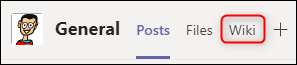
Když kliknete na kartu Wiki "poprvé, uvidíte do značné míry prázdné stránky s" Untitled Stránka "a" Untitled sekce "na něm.

Stránky a sekce jsou stavební bloky vašich týmů společnosti Microsoft Wiki. Můžete mít tolik stránek ve své wiki, jak se vám líbí, a tolik sekcí na každé stránce, jak chcete. Protože Wikis jsou nestrukturované konstrukcí, tato stránka a sekce Stavební bloky umožňují vytvořit strukturu, která je tak jednoduchá nebo jako komplikovaná, jak potřebujete.
Budete chtít dát své wiki stránce jméno, což je stejně snadné jako kliknutím na položku "Untitled stránka" a změna na něco jiného.

Nyní můžete začít přidávat sekce, což je nejlepší myšlenka jako záhlaví, které oddělují různé bloky obsahu. Klikněte na "Untitled Section" a změňte jej na číslo vašeho obsahu.
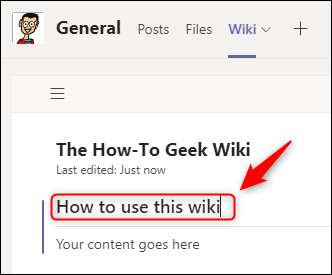
Když kliknete na "Untitled Sekce" Chcete-li jej změnit, zpráva se zobrazí pod ním "váš obsah jde zde."
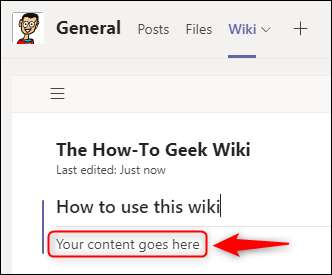
Toto je ukazatel, který vám ukáže, kde obsah přejde pod položku Část. Později se vrátíme k přidávání obsahu později, jakmile jsme dokončili stavbu struktury, takže teď budeme prostě přidat nějaký zástupný text.
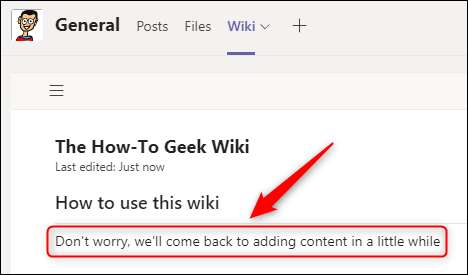
Chcete-li přidat další sekci, přejděte na první část a klikněte na znak "+", která se zobrazí v dolní doleva.
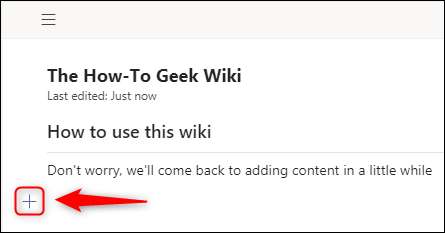
To přidá novou sekci.
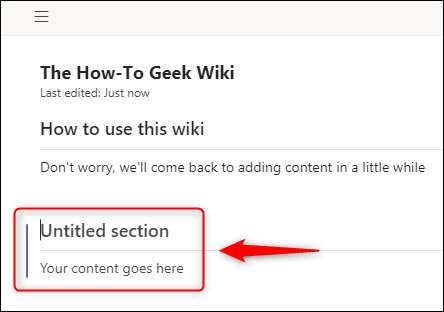
Můžete přidat tolik sekcí, kolik chcete, s jakýmkoliv záhlavími se vám líbí. Přidali jsme tři další sekce pomocí znaku "+".

Čím více obsahu přidáte, tím déle se stránka dostane, takže je zde obsah, který můžete zobrazit a skrýt. Klikněte na tři paralelní řádky (také známé jako menu hamburger) v levém horním tlačítku wiki zobrazit svou stránku a sekce v něm.
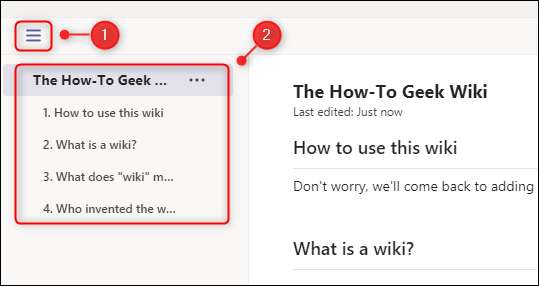
Kliknutím na jeden ze záhlaví sekce vás zavede přímo do této sekce. Pokud chcete přepracovat sekce, je to tak jednoduché jako přetažení a upuštění do menu.
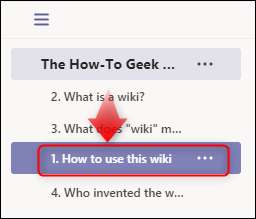
Sekce bude okamžitě přečíslována v menu a přesunuta do stránky wiki na místo, které jste ji přetáhli.
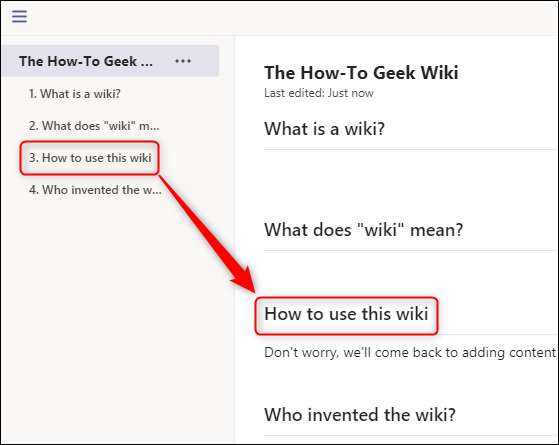
Sekce Wiki můžete také přesouvat, když se vznášíte přes nadpis sekce pro zobrazení ikony menu tří dot a výběrem "Přesunout nahoru" nebo "pohyb dolů" z menu.
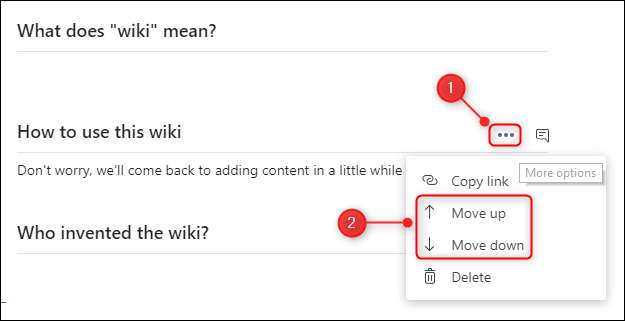
Sekce můžete také odstranit klepnutím na tlačítko "Delete" v menu, ale upozornit, že to nelze vrátit zpět, takže pouze odstranit sekci, pokud jste si jistý, že už nepotřebujete obsah.
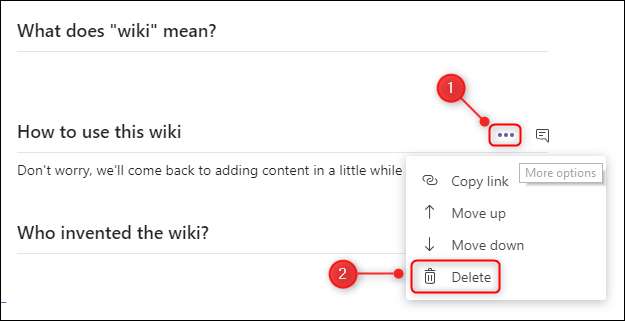
Když budujete strukturu vaší wiki, pravděpodobně chcete více než jednu stránku. Chcete-li přidat stránku, přejděte do dolní části nabídky stránky a sekce a klepněte na tlačítko Nová stránka ".
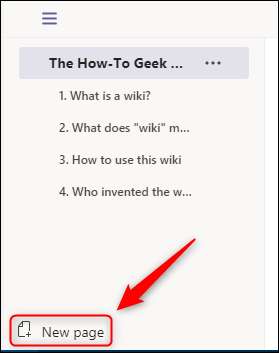
To okamžitě vytvoří novou stránku, která je viditelná v nabídce, připravena pro přidání názvu stránky a nové sekce.
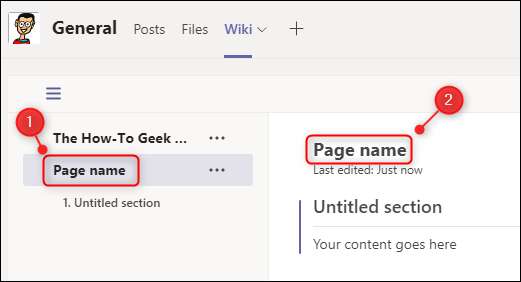
Můžete přidat tolik stránek, kolik chcete. Stejně jako sekce, stránky lze přesunout v menu přetažením a pádem, nebo kliknutím na ikonu tří tečka vedle názvu stránky a výběrem "Přesunout" nebo "Přesunout dolů" z nabídky.
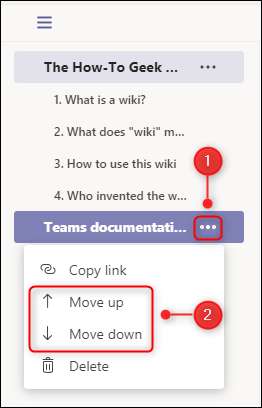
Stránku můžete také odstranit klepnutím na tlačítko "Smazat" v nabídce, ale upozornit, že to nelze vrátit zpět, takže pouze smazat stránku, pokud jste si jisti, že nemusíte obsah potřebovat.

Jakmile máte své stránky a sekce na místě, je čas přidat nějaký obsah. Klikněte na wiki pod sekcí a nahoře se zobrazí panel nástrojů s možností úprav. V závislosti na velikosti obrazovky se některé z možností stanou pouze viditelné, když kliknete na ikonu tří dot vedle panelu nástrojů.
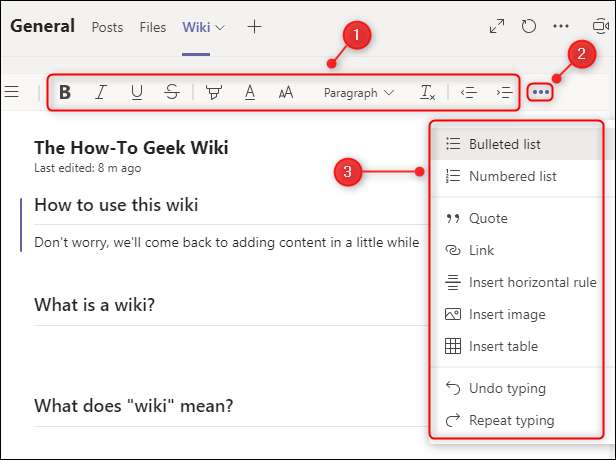
Panel nástrojů obsahuje standardní možnosti úprav textu, které by měly být známé z aplikace Microsoft Word, Google Docs, e-mail nebo jiného programu, kde můžete formátovat text.
Chcete-li komentovat v sekci, můžete otevřít vyhrazené okno chatu, když se vznáší přes nadpis sekce a klepnutím na ikonu chatu.
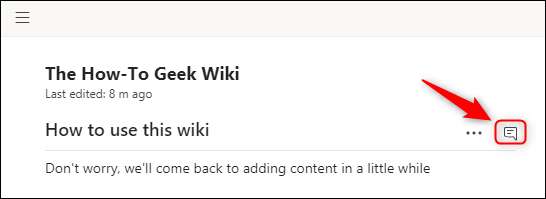
Tím se otevře standardní okno chatu společnosti Microsoft týmy související specificky k této části.
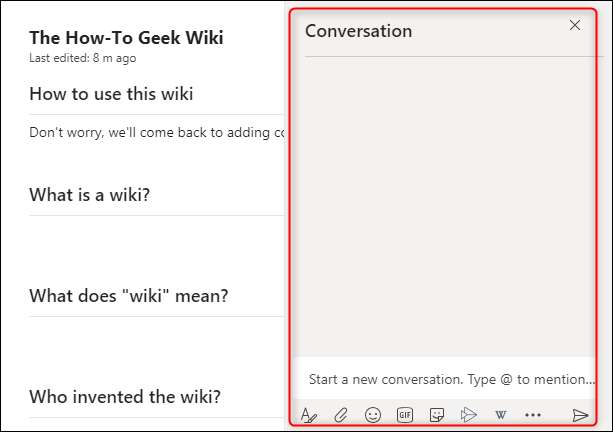
Chcete-li odeslat odkaz na konkrétní sekci někomu, přejděte nad číslem sekce, klepněte na ikonu menu tří dot a vyberte z nabídky "Kopírovat odkaz". Pouze lidé s přístupem k týmu budou mít přístup k odkazu.
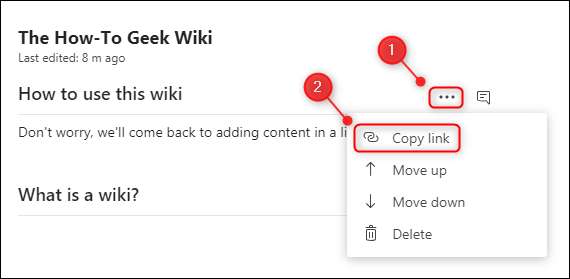
Můžete také odeslat odkaz na kompletní stránku, otevřením nabídky Hamburger, klepnutím na ikonu třístupce vedle názvu stránky, a výběrem "Kopírovat odkaz" z nabídky. Stejně jako u odkazů sekce budou mít přístup pouze lidé s přístupem k týmu.
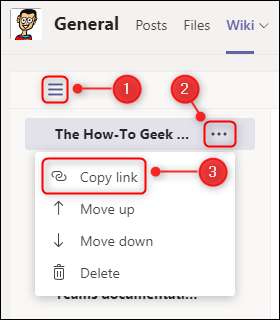
Můžete mít více wikic ve stejném kanálu, pokud je chcete oddělit. Chcete-li přidat další wiki, klepněte na znak "+" vedle poslední karty.

V okně "Přidat záložku", který se otevře, vyberte "Wiki" z dlaždic. (Může to být na různých místech v seznamu dlaždic, v závislosti na tom, zda jste přidali wiki dříve.)
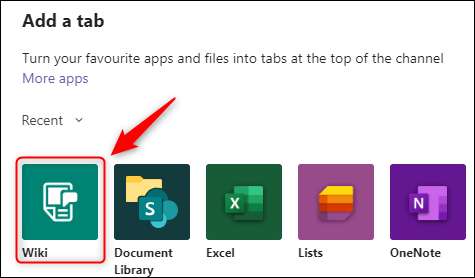
Dejte svému jménu wiki a klikněte na tlačítko "Uložit".
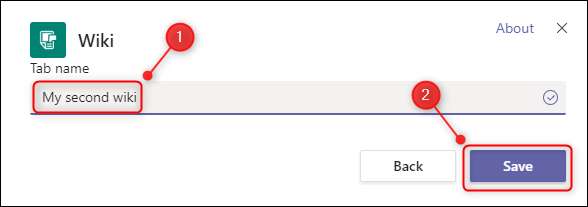
Nová wiki bude přidána do záložek.

Chcete-li přejmenovat původní wiki, vyberte kartu Wiki ", klepněte na šipku vedle ní a zvolte" Přejmenovat "z menu.
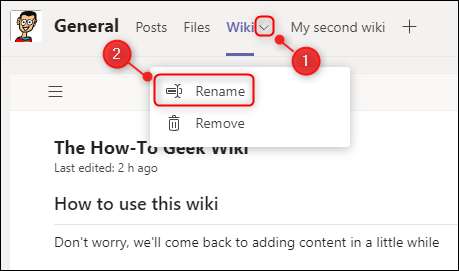
Zadejte nové jméno pro wiki a klikněte na tlačítko "Uložit".
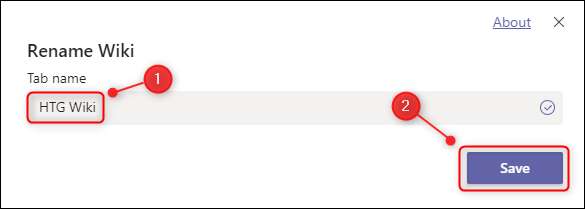
Karta Wiki bude okamžitě přejmenována.
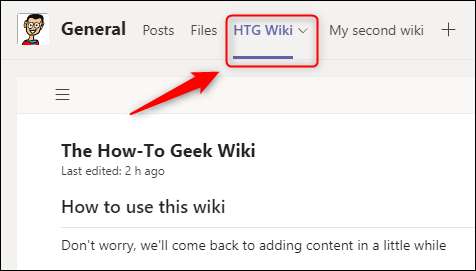
Wiki v týmech společnosti Microsoft není komplikovaná, ale nemá to být. Místo toho Microsoft vytvořil zážitek z wiki, které je docela intuitivní, zatímco vám umožní vybudovat komplexní orgán informací.







